Microsoft PowerPoint ima značajku koja korisnicima omogućuje dodavanje brojeva na slajdove. Ova značajka je korisna kada vaša prezentacija sadrži mnogo slajdova. Ako vaši slajdovi imaju brojeve na sebi, možete lako prijeći na određeni slajd dok prezentirate svoju prezentaciju bez izlaska iz načina rada Slide Show. U ovom članku ćemo vam pokazati kako dodati brojeve slajdova te datum i vrijeme u PowerPoint .
Kako dodati brojeve slajdova u PowerPoint

Za dodavanje brojeva slajdova PowerPoint , prođite kroz sljedeće upute:
- Otvorite Microsoft PowerPoint.
- Napravite novu prezentaciju ili otvorite postojeću prezentaciju.
- Ići ' Umetni > Broj slajda ' ili ' Umetni > Zaglavlje i podnožje .” Opcija Broj slajda dostupna je pod Tekst skupina.
- The Zaglavlje i podnožje otvorit će se dijaloški okvir. Ispod slajd karticu, odaberite Broj slajda potvrdni okvir.
- Klik Primijeni na sve .
Nakon izvođenja gornjih koraka, svi slajdovi u vašoj prezentaciji počet će prikazivati broj slajda.
Ako želite prikazati brojeve slajdova samo na nekim određenim slajdovima, idite na te slajdove i umetnite broj slajda slijedeći gore navedene korake. Ali ovaj put morate kliknuti na primijeniti gumb umjesto Primijeni na sve .
Ako ne želite prikazati broj slajda za naslovni slajd ili prvi slajd u vašoj prezentaciji, odaberite Ne prikazuj na naslovnom slajdu potvrdni okvir i kliknite Primijeni na sve .
Brojevi slajdova bit će prikazani na donjoj desnoj strani svih slajdova. Ovo je također prikazano na Pregled okno u prozoru zaglavlja i podnožja. Ako vidite gornju snimku zaslona, donja desna strana u oknu Preview označena je crnom bojom. To je zato što smo označili potvrdni okvir Brojevi slajdova. Ako odaberete potvrdni okvir Datum i vrijeme, donja lijeva strana bit će označena crnom bojom.
Pokretanje broja PPT slajda s određenim brojem
Ako želite započeti numeriranje na svojim slajdovima određenim brojem, morate slijediti dolje navedene korake.
Windows je otkrio problem s tvrdim diskom
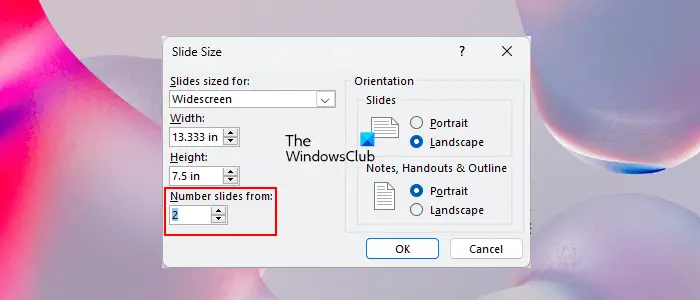
- Prvo omogućite brojeve slajdova slijedeći gore navedene korake.
- Odaberite Oblikovati tab.
- Ispod Prilagodite grupa, kliknite Veličina slajda a zatim odaberite Prilagođena veličina slajda opcija.
- Unesite početni broj u Broj slajdova iz polje.
- Klik u redu .
Kako dodati datum i vrijeme u PowerPoint
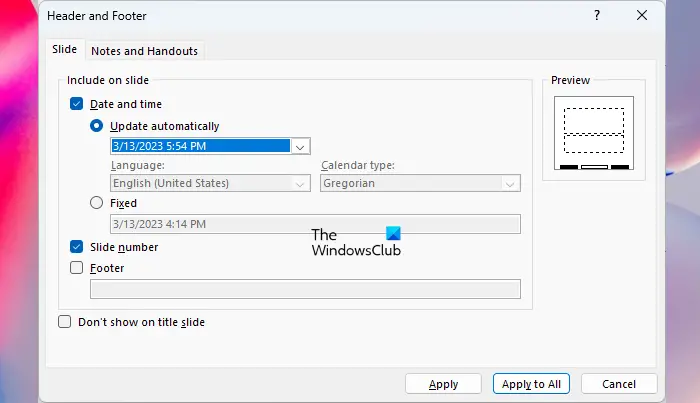
Slijedite dolje navedene korake za dodavanje datuma i vremena PowerPoint slajdovima:
- Otvorite PowerPoint prezentaciju.
- Ići ' Umetni > Datum i vrijeme ' ili ' Umetni > Zaglavlje i podnožje .”
- Odaberite Datum i vrijeme potvrdni okvir.
- Klik Primijeni na sve ako želite prikazati datum i vrijeme na svim slajdovima. U suprotnom kliknite primijeniti .
Prilikom odabira datuma i vremena vidjet ćete sljedeće dvije opcije:
- Ažuriraj automatski
- Popravljeno
Ako želite da se datum i vrijeme ažuriraju s datumom i vremenom vašeg sustava, odaberite Ažuriraj automatski opciju, u suprotnom odaberite Popravljeno opcija. Nakon odabira opcije Fiksno, možete unijeti datum i vrijeme u željenom formatu.
Opcija Ažuriraj automatski prema zadanim postavkama prikazuje samo datum. Stoga morate promijeniti njegov format ako želite prikazati i datum i vrijeme. Da biste to učinili, kliknite na padajući izbornik i odaberite željeni format.
Povezano : Kako promijeniti boju dijela slike u PowerPointu .
Promjena formata i stila PPT brojeva slajdova te datuma i vremena
Ako želite promijeniti format i stil brojeva slajdova te datuma i vremena, odaberite ga i desnom tipkom miša kliknite na njega da biste otvorili opcije oblikovanja. To morate učiniti na svakom slajdu. Ovo može postati glavobolja ako imate mnogo slajdova. U ovom slučaju možete iskoristiti Master Slide. Slijedite dolje navedene korake:
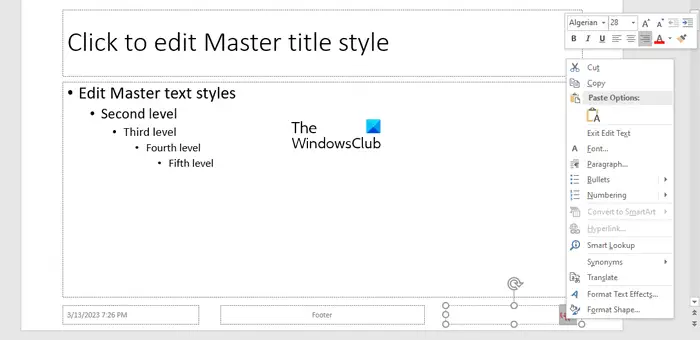
dobar preglednik s brzim biranjem
- Ići Pogled .
- Klik Slide Master . Vidjet ćete Slide Master ispod Glavni pogledi skupina.
- Kada se otvori Slide Master, odaberite Glavni slajd . Ovaj slajd nalazi se na vrhu svih slajdova.
- The (#) na donjoj desnoj strani glavnog slajda predstavljaju brojeve slajdova. Odaberite ga.
- Nakon što odaberete (#), desnom tipkom miša kliknite na njega da biste otvorili opcije oblikovanja. Sada možete promijeniti njegova svojstva, poput veličine fonta, stila fonta, boje, itd. Također ga možete učiniti podebljanim, kurzivnim ili podcrtanim.
Ako želite promijeniti format i stil datuma i vremena, odaberite ga na glavnom slajdu, a zatim desnom tipkom miša kliknite na njega da biste otvorili opcije oblikovanja. Također možete promijeniti položaje brojeva slajdova te datuma i vremena prema njihovim odgovarajućim rezerviranim mjestima na glavnom slajdu.
Kada ste gotovi, kliknite Zatvori glavni prikaz da biste zatvorili Slide Master. Nakon toga vidjet ćete da su promjene primijenjene na sve slajdove u vašoj prezentaciji.
Povezano : Kako animirati boju teksta u programu PowerPoint .
Zašto PowerPoint ne dodaje brojeve slajdova?
PowerPoint prema zadanim postavkama ne prikazuje brojeve slajdova. Morate ga omogućiti. Ako, unatoč umetanju brojeva slajdova, PowerPoint ih ne prikazuje, izbrišite sva rezervirana mjesta za brojeve slajdova u prikazu glavnog slajda, a zatim ih ponovno dodajte u glavnom prikazu.
Kako mogu prilagoditi brojeve slajdova u programu PowerPoint?
Brojeve slajdova u programu PowerPoint možete prilagoditi na različite načine. Možete promijeniti njihov stil fonta, veličinu fonta, učiniti ih podebljanim, kurzivnim, itd. Također možete promijeniti položaj brojeva slajdova promjenom položaja rezerviranog mjesta broja slajda.
Pročitaj sljedeće : Najbolji besplatni softver Slide Presentation Maker za Windows PC .















